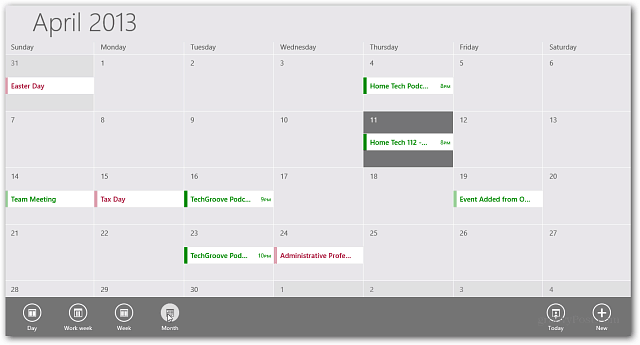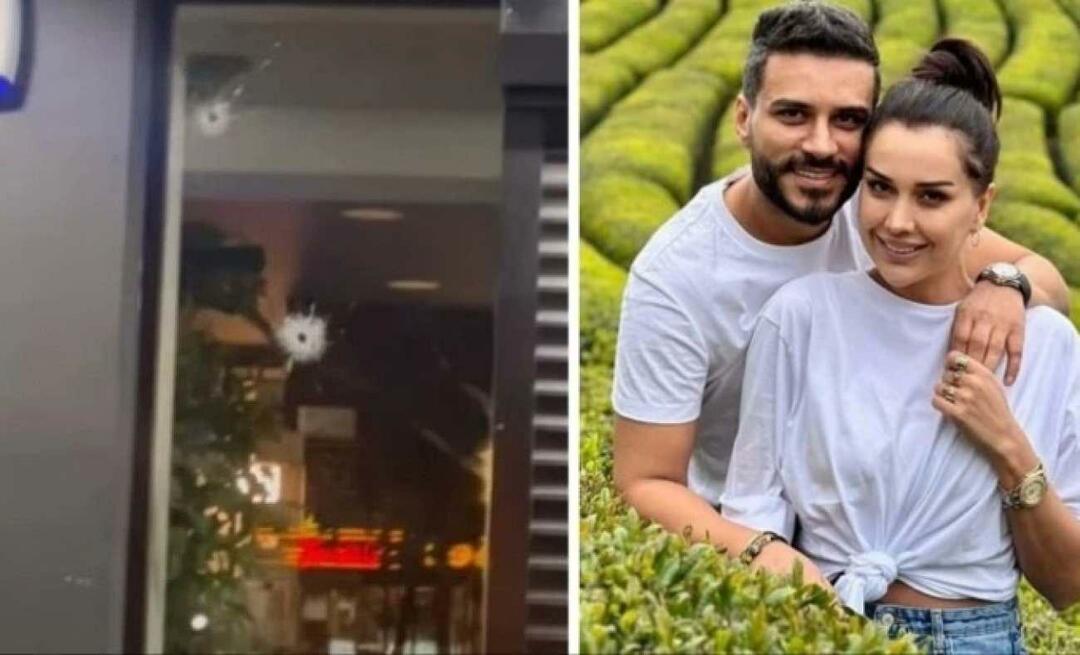Slik legger du til Google Kalenderhendelser i Windows 8 Kalender-app
Microsoft Windows 8 Google Utvalgt Windows Rt / / March 19, 2020
Full synkroniseringsstøtte for Google Kalender er deaktivert i Windows 8 Kalender-appoppdateringen. Hvis du vil at Google Kalender-hendelsene dine skal vises i Kalender-appen, er dette en jobb rundt.
Når Microsoft oppdaterte kalenderappen sin nylig tok teamet ut full synkroniseringsstøtte for Google Kalender-hendelser. Hvis du bruker Google Kalender og Windows 8 / RT og vil at hendelsene dine skal vises i Kalender-appen og Outlook.com-kalenderen, er dette arbeidet rundt.
Eksporter Google Kalender
Det første du trenger å gjøre er å logge på Google-kontoen din og eksportere kalenderen (e) du vil vise i Windows Kalender-appen. Klikk på rullegardinpilen ved siden av Mine kalendere og deretter Innstillinger.
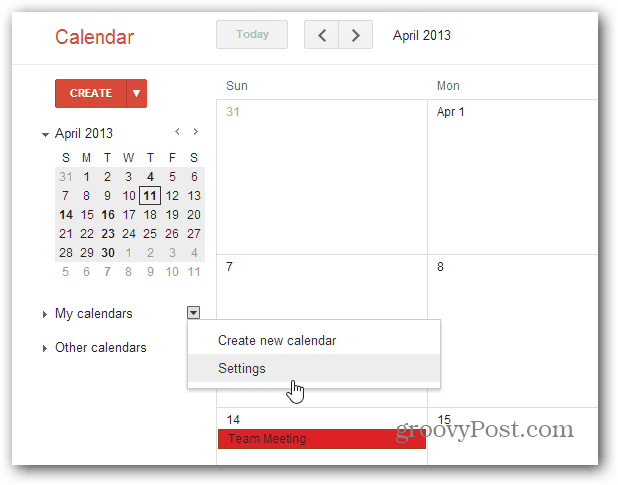
Klikk på koblingen Eksporter kalendere på neste side. Kalenderne dine blir lastet ned i .ICS-format i en zip-fil, trekk ut .ICS-filen til et praktisk sted på datamaskinen din.
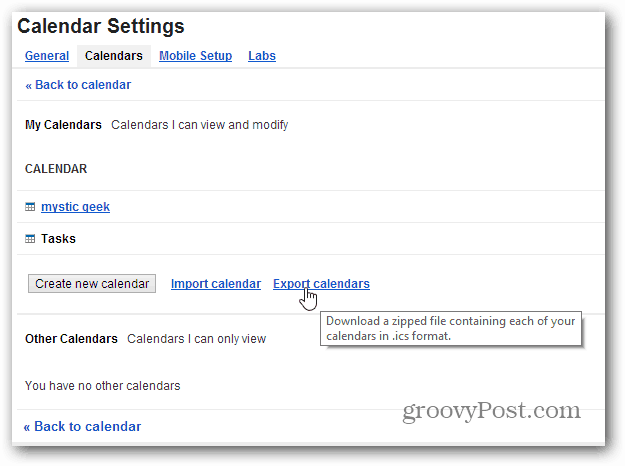
Importer Google-kalendere til Outlook.com
Logg på Outlook.com-kontoen din, og klikk på pil ned ved siden av Outlook-logoen.
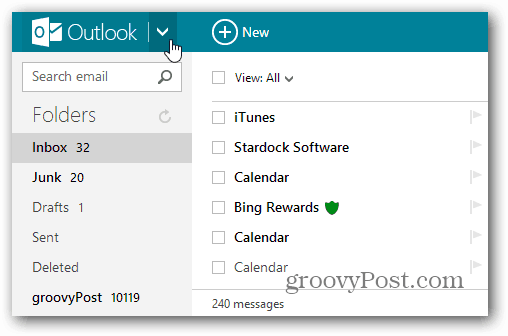
Velg deretter Kalenderflis.
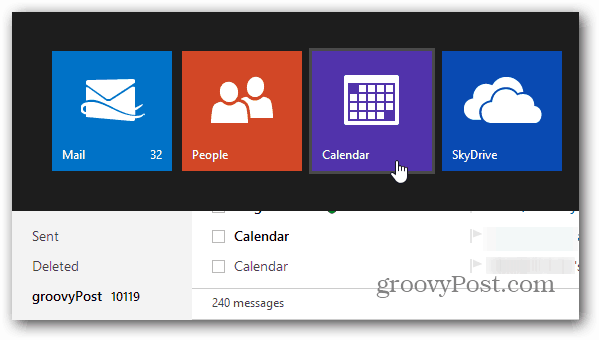
Du bør allerede ha den nye Outlook.com Calendar UI - Microsoft begynte å rulle den ut for et par uker siden - klikk på Importer øverst.
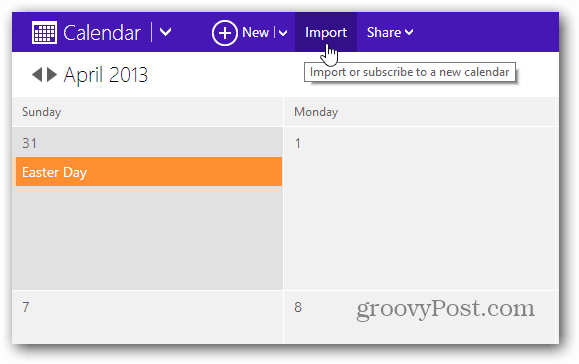
Velg nå om du vil importere Google-kalenderen din til en ny Outlook.com-kalender eller en eksisterende. Klikk på Velg fil og naviger til Google .ICS-filen du eksporterte. Her har du et par andre alternativer for å forhindre duplikater og påminnelser. Klikk på Importer.
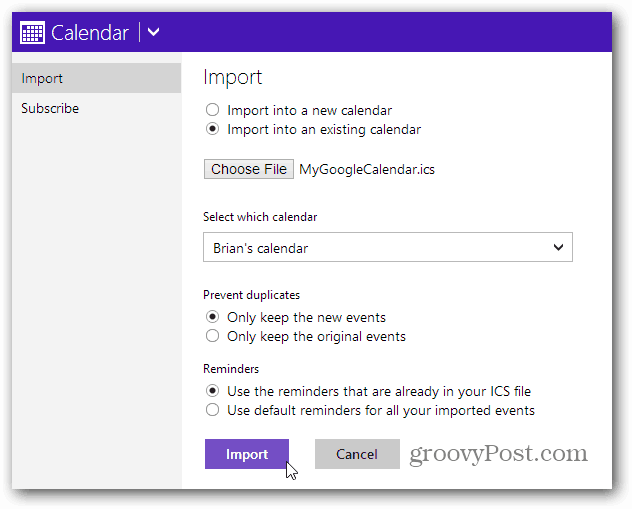
Etter at filen er importert, ser du Google Kalender-hendelsene i Outlook.com-kalenderen.
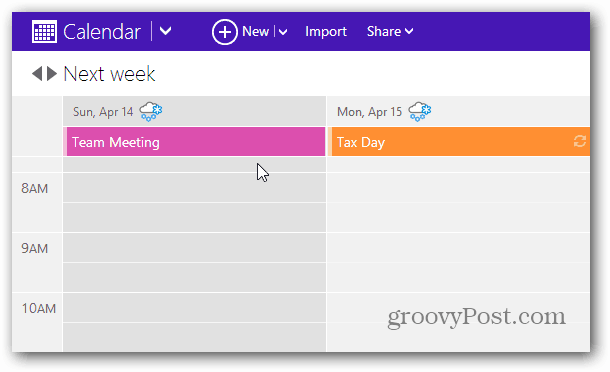
Og i din Windows 8 / RT Kalender-app.